Windows 10 nie brakuje tajemniczych błędów i pozornie przypadkowych problemów, które pojawiają się od czasu do czasu. Prawdopodobnie dlatego Microsoft ma dedykowany program, którego zadaniem jest śledzenie i raportowanie błędów systemowych.
Z wyjątkiem tego, że czasami ten sam system się psuje! Co więc możesz zrobić z przerażającym błędem Werfault.exe? Mamy kilka sugestii, które mogą załatwić sprawę.
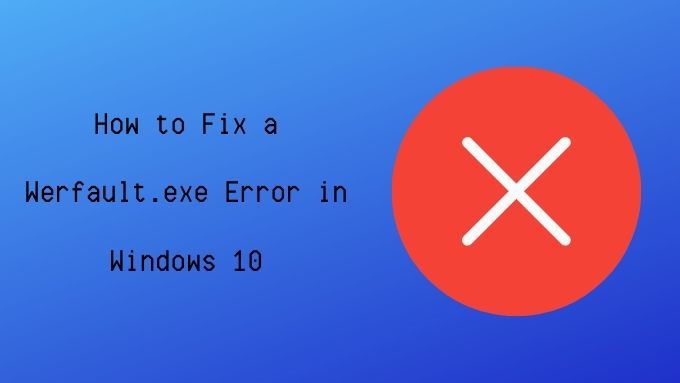
Co to jest Werfault.exe?
Jak wspomniano powyżej, Werfault.exe jest częścią systemu raportowania błędów system Windows 10, ale jego zadanie jest dość specyficzne. Działa jako pośrednik między aplikacjami, które napotykają błędy, a systemem operacyjnym Microsoft.
Werfault to proces raportowania błędów, który zarządza rejestrowaniem i transmisją błędów aplikacji. Kiedy wykonuje swoją pracę, nigdy nie będziesz wiedział, że tam jest.
Werfault.exe może nie spowodować błędu?
Nazwa „Werfault” może być częścią błędu, Widzisz, ale to nie zawsze oznacza, że winowajcą jest sam Werfault.
Jeśli błąd występuje tylko podczas uruchamiania jednej określonej aplikacji, istnieje prawdopodobieństwo, że problem dotyczy tej aplikacji, a nie samego Werfault. Podobnie, jeśli błąd pojawia się za każdym razem, gdy robisz jedną konkretną rzecz, może to być coś związanego z działaniem, które faktycznie powoduje błąd.
In_content_1 all: [300x250] / dfp: [640x360]->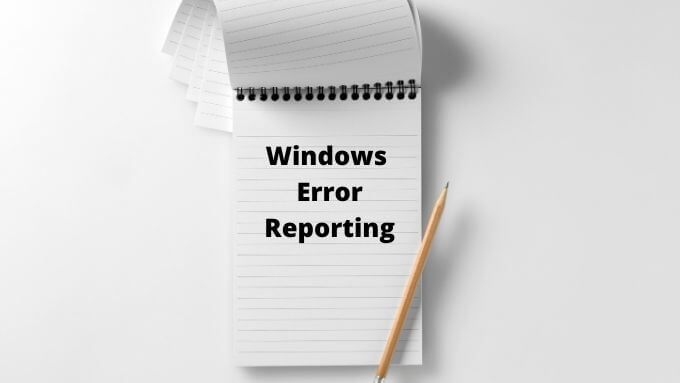
Jeśli błędy Werfault są przypadkowe, sporadyczne i nie wydają się być związane z niczym oczywistym, to znak, że może to być problem z systemem raportowania błędów. Prawdopodobnie jest to również problem Werfault, jeśli występuje w przypadku każdej aplikacji, którą próbujesz otworzyć.
Typowe przyczyny błędów Werfault
Dlaczego więc Werfault się nie udaje? Przyczyny są różne, ale w oparciu o niepotwierdzone raporty i różne poprawki, które wydają się działać, jest kilka typowych wątków:
Rozwiązywanie problemów z błędami Werfault.exe
Wszystkie sugerowane poprawki poniżej dotyczą jednej z tych przyczyn lub przynajmniej takie, które są z nimi w jakiś sposób powiązane.
1. Uruchom ponownie komputer

Każdy powinien znać ten podstawowy krok rozwiązywania problemów. Ale jeśli nie wypróbowałeś tej podstawowej poprawki rozwiązywania problemów, możesz kontynuować i ponownie uruchomić komputer. W wielu przypadkach problem zniknie po prostym ponownym uruchomieniu.
2. Uruchom oprogramowanie antywirusowe
Wirusy i inne złośliwe oprogramowanie czasami ukrywają się, nadając plikowi wykonywalnemu nazwę bardzo podobną do nazwy legalnego programu. Może coś w rodzaju „Werfault_.exe” lub „wefau1lt.exe”.

Błędy Werfault mogą być również spowodowane uszkodzeniem niektórych plików systemowych, co może być wynikiem uszkodzenia przez złośliwe oprogramowanie. W obu przypadkach dla bezpieczeństwa należy uruchomić skanowanie w poszukiwaniu wirusów.
3. Użyj Kontrolera plików systemowych
Windows 10 ma przydatne narzędzie, które może szybko przeskanować instalację systemu Windows w poszukiwaniu uszkodzeń i zastąpić te pliki świeżymi, nieuszkodzonymi kopiami. Aby uruchomić skanowanie, wykonaj następujące czynności:
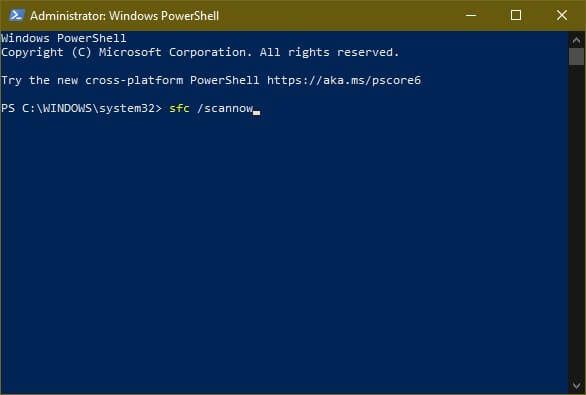
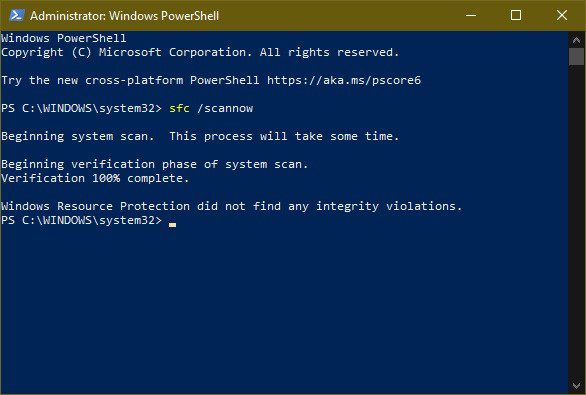
Jeśli narzędzie znajdzie jakiekolwiek błędy, poinformuje Cię o tym, w przeciwnym razie proces zakończy się bez błędów integralności znaleziono.
4. Przeskanuj dysk w poszukiwaniu błędów
Jeśli używasz dysku SSD renomowanej marki, jest mało prawdopodobne, że wystąpią na nim błędy odczytu. Jednak napędy mechaniczne i słabej jakości dyski SSD są podatne na rozwój takich problemów. Może to prowadzić do uszkodzenia plików i innych problemów z integralnością danych. Uruchomienie narzędzia do sprawdzania dysku w systemie Windows to szybki sposób na wykrycie tego problemu:
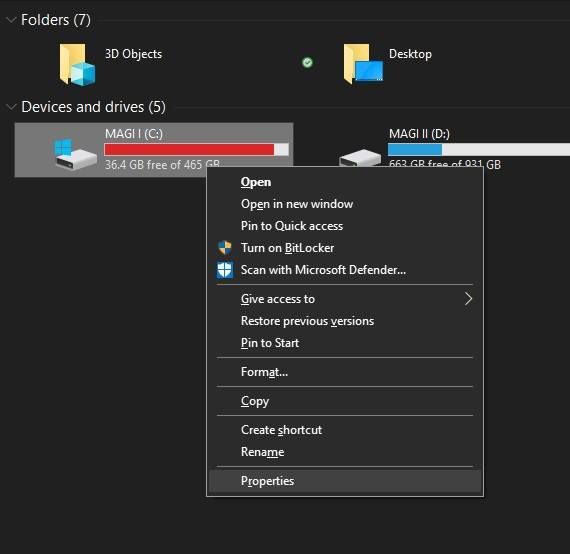
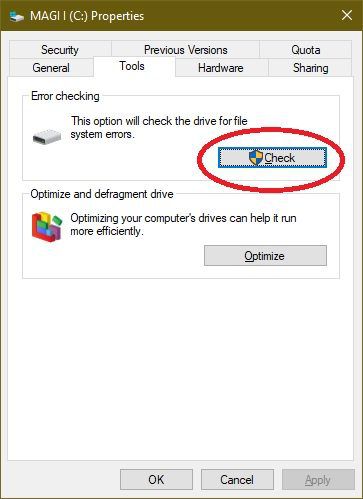
Jeśli narzędzie znajdzie jakieś błędy, poinformuje Cię o tym i da Ci możliwość podjęcia próby naprawy. Jeśli Twój dysk ma poważne problemy mechaniczne lub fizyczne, musisz go wymienić raczej wcześniej niż później.
4. Przetestuj swoją pamięć RAM
Komputery nie są bardzo tolerancyjne na błędy, które występują w danych przechowywanych w pamięci RAM. Jeśli pojedynczy bit wypadnie z miejsca, może spowodować wyłączenie aplikacji lub nawet całego systemu operacyjnego.
Chociaż naruszenia pamięci, które prowadzą do awarii aplikacji, mogą wynikać z błędu w kodzie aplikacji, może to być również spowodowane wadliwą pamięcią.
Przypinanie wadliwa pamięć RAM może być niezwykle trudne, ale system Windows 10 ma wbudowane narzędzie diagnostyczne, którego możesz użyć:
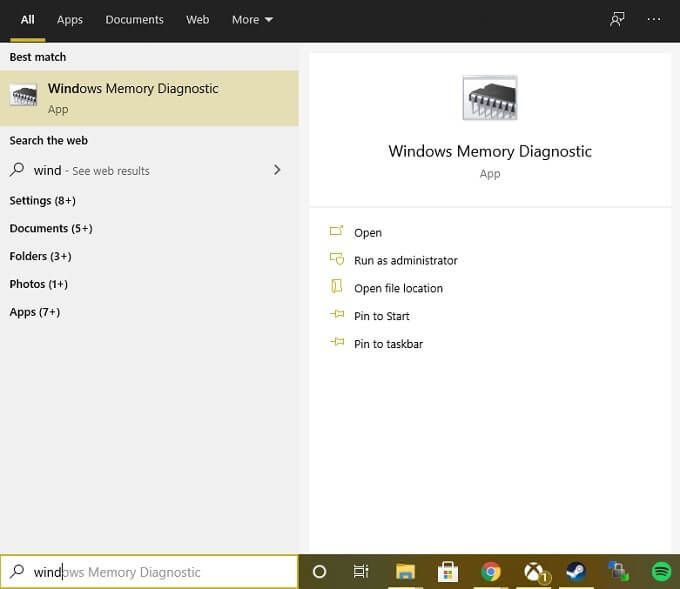
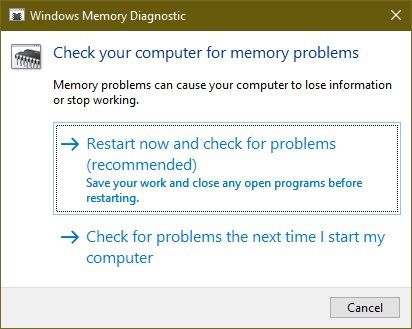
Zamknij wszystkie otwarte aplikacje i zapisz swoją pracę przed ponownym uruchomieniem systemu. Jeśli narzędzie do diagnostyki pamięci wykryje problem z pamięcią, musisz wymienić ten moduł.
W rzadkich przypadkach sama płyta główna lub kontroler pamięci mogą być źródłem błędów pamięci. Jednak prawie zawsze winowajcą jest moduł pamięci.
5. Tymczasowo wyłącz raportowanie błędów
Jeśli chcesz tylko wyciszyć błąd Werfault.exe, choćby na chwilę, możesz wyłączyć raportowanie błędów systemu Windows:

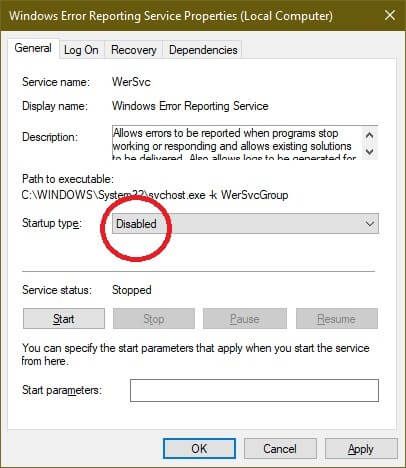
Chociaż błędy oczywiście nadal będą występować w aplikacjach, sam Werfault nie jest już ładowany. Dlatego nie powinno być żadnych błędów Werfault.exe. Oczywiście nie pomaga to w rozwiązaniu podstawowego problemu, ale dopóki nie znajdziesz tego problemu, jest to jeden ze sposobów na przywrócenie na chwilę sprawności komputera.
6. Użyj Przywracania systemu lub Sprawdź aktualizacje
Jeśli problemy z Werfault rozpoczęły się po zmianie czegoś w systemie, możesz rozważyć aktualizację systemu Windows i sterowników sprzętu do najnowszych wersji.
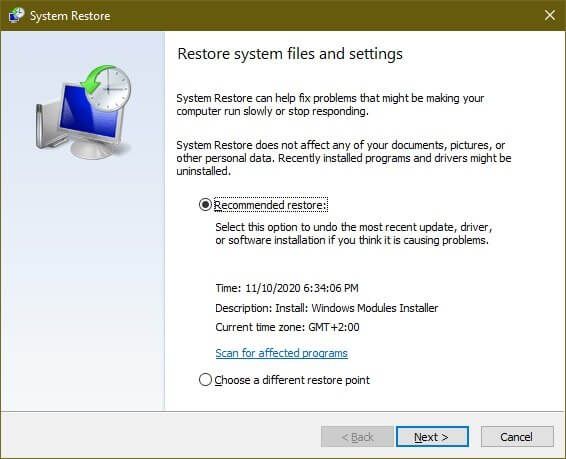
Alternatywnie możesz użyć funkcji przywracania systemu (lub dowolnej kopii zapasowej utworzonej przez inną firmę), aby przywrócić system do czasów, gdy problem nie istniał. Jeśli przyczyną problemu jest coś, co zmieniło się w systemie od czasu utworzenia kopii zapasowej, przy odrobinie szczęścia problem zniknie.
Werfault Woes Begone!
Ponieważ błędów werfault nie można być tak tajemniczy, że pozbycie się ich może przypominać próbowanie losowych poprawek. Mając nadzieję, że jeden z nich utknie. Prawdę mówiąc, jeśli przejrzysz te ogólne wskazówki dotyczące rozwiązywania problemów, prawdopodobnie zajmiesz się tym, co kryje się za problemem.
W przypadku naprawdę niejasnych przyczyn błędów werfault warto przesłać szczegóły swoich problemów do Pomoc techniczna firmy Microsoft lub konkretnego programisty danej aplikacji, który może powodować problemy. Obecnie instalacja zresetuj system Windows 10 jest również stosunkowo bezbolesna. Upewnij się tylko, że wcześniej wykonałeś kopię zapasową wszystkich niezastąpionych danych.
Czy napotkałeś błąd werfault, którego po prostu nie możesz złamać? Napisz o tym w komentarzach poniżej, a być może członek naszej społeczności czytelników będzie miał odpowiedź, której szukałeś.